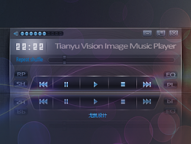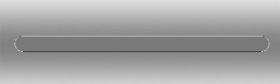绘制黑色超酷创意徽标
来源:不详
作者:佚名
学习:783人次
绘制黑色超酷创意徽标
![]()
1.在Photoahop中新建一个文档,将画布颜色设置为白色,将图层名称命名为“Unique Logo”。
新建一个图层,画一个圆,颜色为#949494(圆的大小:宽高均为106)。
为该图层添加图层样式。
内阴影:
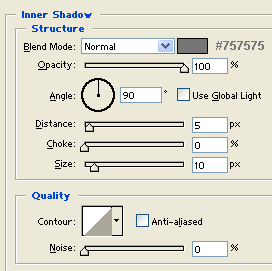
外发光:
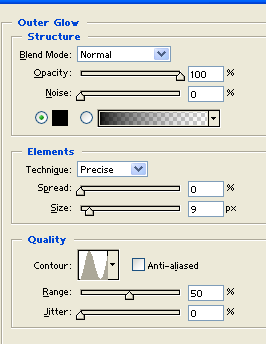
描边:
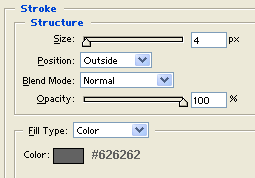
得到如图 1效果:
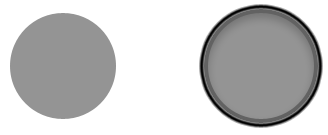
图1
2.创建一个新图层,画一个黑色的圆形(宽高均为82)。将圆形切掉一半,并添加如下图层样式。
内阴影:
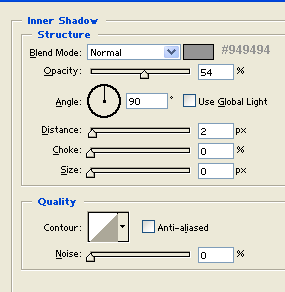
外发光:
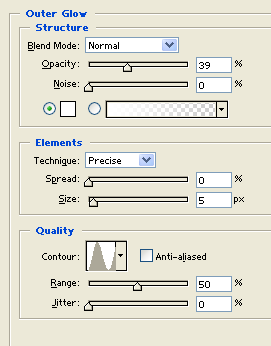
描边:
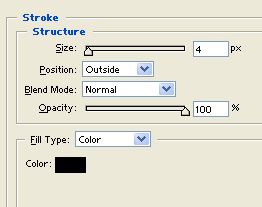
得到如图 2效果。

图2
3.在底部制作一个同样的半圆形,如图3所示。
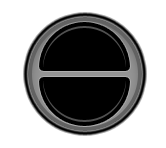
图3
4.创建一个新图层,画一个白色的圆形(宽高均为81)。添加以下图层样式。
渐变叠加:
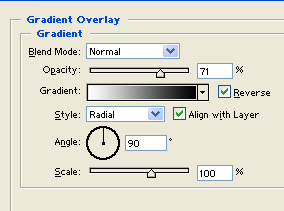
描边:
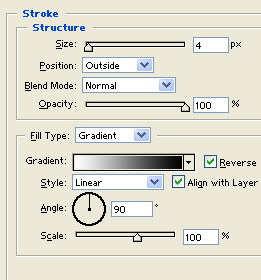
将图层的混合模式改为“变暗”。效果如图4所示。
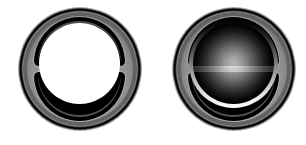
图4
5.创建一个新图层,在中间位置绘制一个黑色的圆形(宽高均为62)。添加图层样式。
内发光:

描边:
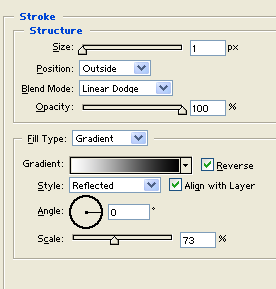
将图层的混合模式设置为“变亮”。效果如图5所示。
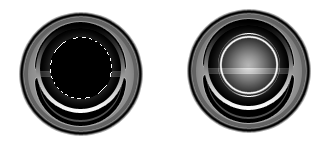
图5
6.添加必要的文字,以及阴影,得到徽标的最终效果,如图6所示。

学习 · 提示
相关教程
关注大神微博加入>>
网友求助,请回答!